Apple Siri-genvägar: en introduktion
Siri Äpple Hjälte Siri Genvägar / / March 19, 2020
Senast uppdaterad den
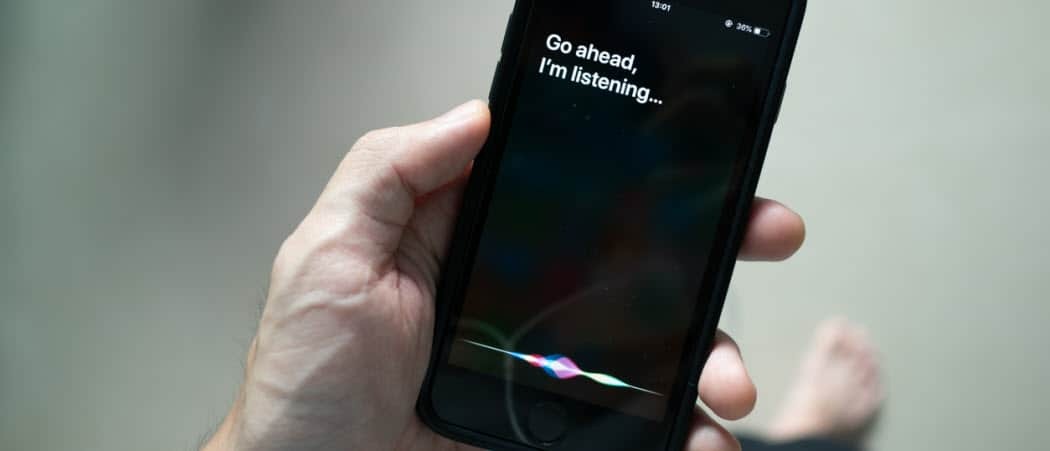
Apple har tagit Siri-genvägar till en rolig, ny nivå med introduktionen av automatisering. Här är en titt på hur du kommer igång och vad du kan göra med Siri-genvägar.
Från och med iOS 12 introducerade Apple möjligheten att använda genvägar för att utföra vardagliga uppgifter på iPhone och iPad. Du kan initiera Siri-genvägar antingen genom en kran eller genom att fråga röstassistenten. I iOS 13 och iPadOS 13, Apple har tagit Siri-genvägar till en rolig, ny nivå med introduktionen av automatisering. Det är dags att titta på Siri-genvägar.
Vad är Siri-genvägar?
Siri har kommit långt sedan första lanseringen på iPhone 4s 2011. Idag har olika Apple-enheter röstassistenten bakat in, inklusive iPhone, iPad, Apple TV, Mac, äpple klocka, HomePod och mer. På iPhone och iPad håller Siri automatiskt reda på dina digitala rutiner över appar och använder sedan denna information för att föreslå sätt att utföra vardagliga uppgifter från antingen enhetens låsskärm eller från Sök.
Till exempel kan Siri föreslå att du stannar när du kör vid din favoritrestaurang eller FaceTiming din vän på en tisdag kväll. Dessa instruktioner aktiveras eftersom du ofta har besökt platsen de senaste månaderna och brukar ringa din vän varje vecka.
Rekommenderade genvägar har ett nytt hem i iOS 13 och iPadOS 13. I iOS 12 kan du hitta Siri-genvägar i appen Inställningar på din iPhone eller iPad. Inte längre. Du ser dem nu i den gratis Siri Shortcuts-appen. Om du inte har appen installerad på din enhet kan du hitta den på App Store. Du hittar också rekommenderade genvägar i både ursprungsappar och tredjepartsappar.
Hitta Siri-genvägar
Siri Shortcuts-appen är inte överraskande det bästa stället att komma igång med Siri Shortcuts. Appen har tre avsnitt, Mina genvägar, automatisering och galleri. Under Mina genvägar hittar du genvägar du har skapat eller som rekommenderas. De i den senare gruppen läggs till automatiskt; när du tar bort dem dyker upp nya baserade på dina digitala rutiner. Automation är där du hittar Siri Shortcuts 'senaste funktion. Det är här du kan skapa miniprogram där enheter automatiskt kan reagera på förändringar under vissa förhållanden.
Du lär dig mer om Mina genvägar och automatisering nedan. Låt oss dock börja med galleriet.
Säg hej till Siri-galleriet
Tänk på Galleriet som en App Store för genvägar. I det här fallet är dock alla genvägar gratis. På den här skärmen hittar du ett brett urval av rekommenderade genvägar och automatiseringar. Vissa av dessa är helt baserade på din digitala historik, medan andra kommer från installerade appar. Galleriet är där du hittar nya och genvägar som rekommenderas för alla iOS- och iPadOS-användare.
Låt oss till exempel titta på avsnittet i galleriet som heter Great With Siri. I det här avsnittet hittar du genvägar som morgonbriefing, middagstid, stör inte (DND) tills jag lämnar och mer. Med den första kan du utlösa din telefon att spela dagens datum, den aktuella väderprognosen och mer. Du kan göra det genom att säga: "Hej Siri, morgonbriefing."
Så här aktiverar du en genväg:
- Klicka på rekommenderad genväg under Galleri.
- Kran Skaffa genväg.
- Följ anvisningarna för att skapa genvägen.
När du har skapat genvägen kan du köra den med Siri-kommandot eller trycka på den under Mina genvägar.
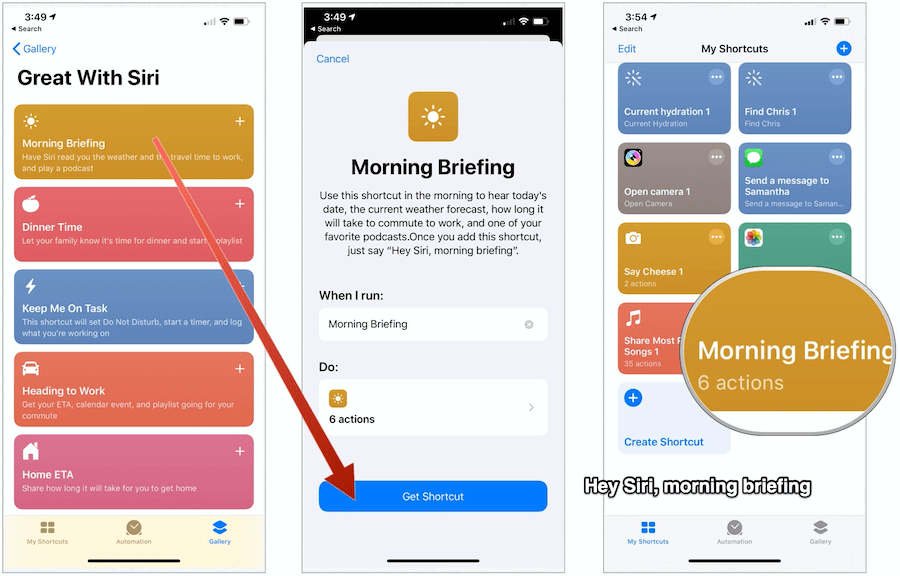
Det finns ingen gräns för antalet Siri-genvägar du kan använda. Hitta de du tror att du kanske tycker om och kolla in dem!
Mina Siri-genvägar
Som redan nämnts hittar du rekommenderade och skapade genvägar under fliken Mina genvägar i Siri-genvägar-appen. Härifrån kan du också skapa nya genvägar från början.
- För att initiera en aktuell genväg, tryck på den och följ anvisningarna.
- Klicka på Redigera längst upp till vänster på skärmen för att ta bort aktuella genvägar.
- Om du vill redigera en enskild genväg klickar du på... bredvid.
- Klicka på Skapa genväg för att utveckla något nytt.
Vad är en Siri-genvägsåtgärd?
Siri-genvägar består av en serie byggstenar som kallas åtgärder, som är enstaka steg i en uppgift. Du kan blanda och matcha åtgärder för att skapa genvägar som interagerar med appar och innehåll på din iOS- eller iPadOS-enhet. Åtgärder kan också interagera med innehåll och tjänster på webben.
Så här skapar du en ny, anpassad genväg med hjälp av genvägar-appen för iPhone eller iPad:
- Skapa först en ny genväg i Mina genvägar.
- För det andra lägg till åtgärder i genvägsredigeraren.
- För det tredje, kör din nya genväg för att testa den.
Mer specifikt:
- Kran + längst upp till höger på fliken My Shortcuts för att skapa en ny genväg eller tryck på Skapa genväg.
- Välj Lägg till åtgärd där en lista med åtgärdskategorier visas. På den här sidan kan du söka efter appar och åtgärder eller använda något av de listade förslagen.
- Tryck på en verkan i listan för att lägga till den i din genväg.
- För att lägga till en annan åtgärd, tryck på Lägg till åtgärd igen, välj sedan en åtgärd.
- Kran Nästa när du är klar med att lägga till åtgärder i ditt arbetsflöde.
- Ange en namn för din anpassade genväg. Det här namnet är det du kommer att använda för att be Siri att köra genvägen.
- Kran Gjort.
- För att testa din nya genväg, tryck på … bredvid genvägsnamnet.
- Välj den pil längst ner till höger för att köra genvägen.
- Kran Gjort igen för att spara din nya genväg.
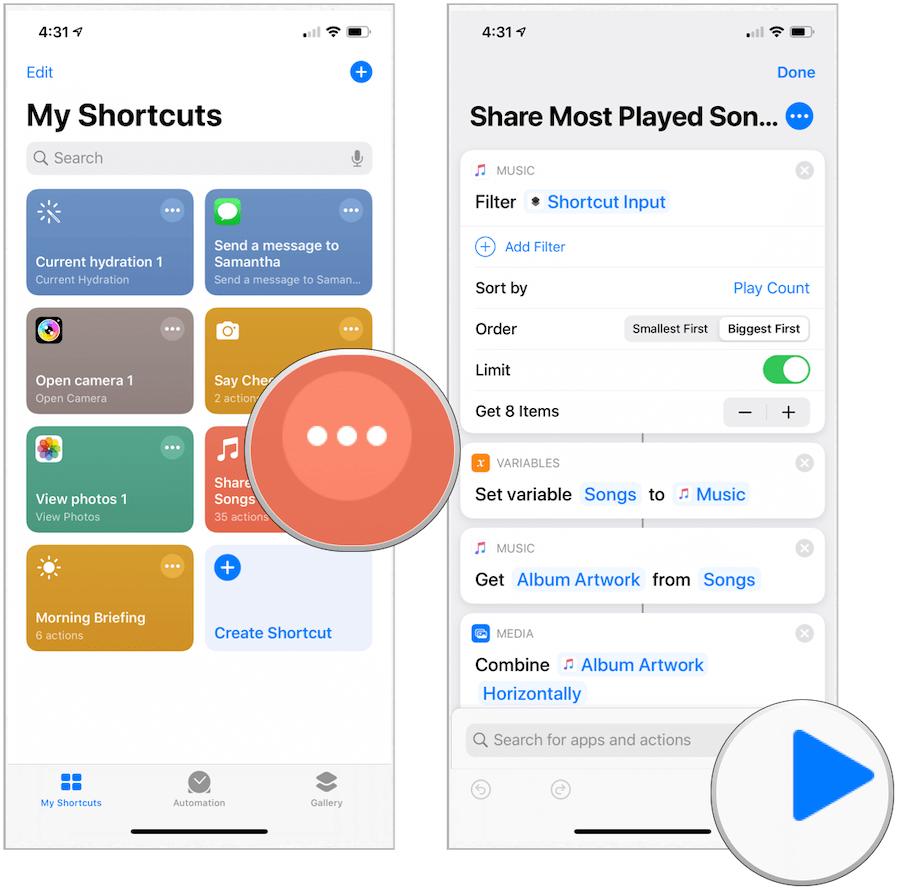
Vad är automatisering?
Automation, ny för iOS 13 och iPadOS 13, är en typ av genväg som utlöses av en händelse snarare än manuellt. Du kan använda genvägar-appen för att ställa in en personlig eller hemmeautomation och sedan få den automatiska genvägen utlösta av din ankomst, din avgång, en inställning på din iPhone, en tid på dagen och mer. Du kan hitta automatiseringar i galleriet eller skapa nyheter under fliken Automation.
Så här skapar du en ny automatisering:
- Tryck på Automatiseringsfliken i Siri Shortcuts-appen på din Apple-enhet.
- Välja att Skapa personlig automatisering eller Skapa hemmeautomation.
- Personlig automatisering inkluderar uppgifter som utförs baserat på händelser, resor eller inställningar. Till exempel kan du låta en låt spela genom Music-appen när ett larm går. eller när CarPlay ansluter går ett meddelande till din betydande annan.
- Tänk på Hemmautomation som ett annat lager för Apple HomeKit. Du kan till exempel ha lampor i ditt hem tända när någon lämnar eller anländer. Eller låt din smarta kamera slå på en tid på dagen.
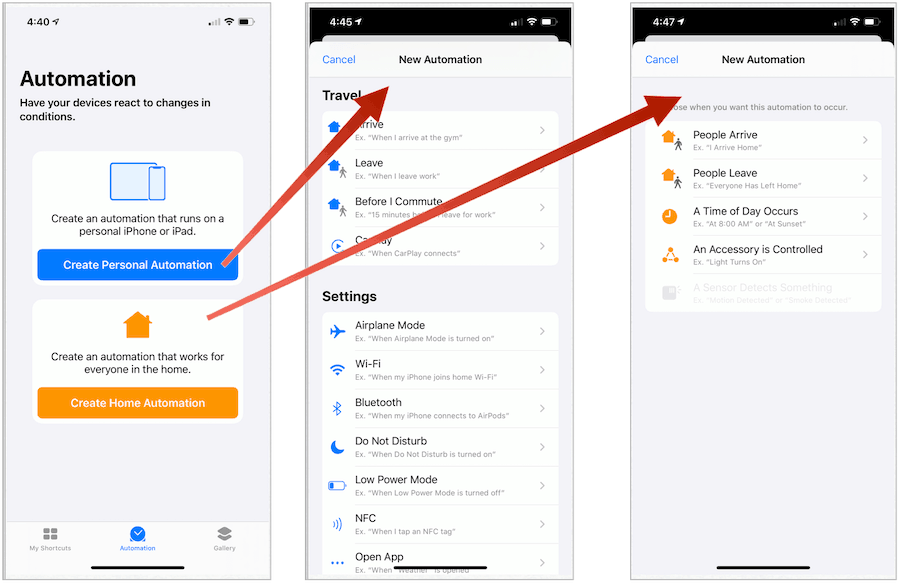
Tredjepartslösningar
Verkar tanken på att skapa Siri-genvägar överväldigande? Kan du inte hitta något du gillar i galleriet? Det finns ett annat alternativ att överväga. Redan har det skett en jämn ökning av tredjepartslösningar. Dessa genvägar har två former. Många är inbyggda i appar, medan andra kan importeras från online.
Vi har appar
Apple vill att utvecklare ska dra fördel av Siri-genvägar och bygga in dem i sina appar. Bland de mest populära:
- Pandora Music: Dra fördel av specialanpassade fraser för att spela låtar från dina favoritstationer eller anpassade spellistor.
- Carrot Weather: Använd genvägar för att ta reda på aktuellt väder och utökad prognos. Genvägen "interagera" låter dig chatta med den irriterande väderprognosen.
- TripIt: Resor kommer att älska dessa integrationer, som inkluderar förmågan att hitta kommande reseplaner, information om flygstatus och bagage och mycket mer.
- Bricka: Ja, du kan hitta dina biltangenter med Siri-genvägar och din röst.
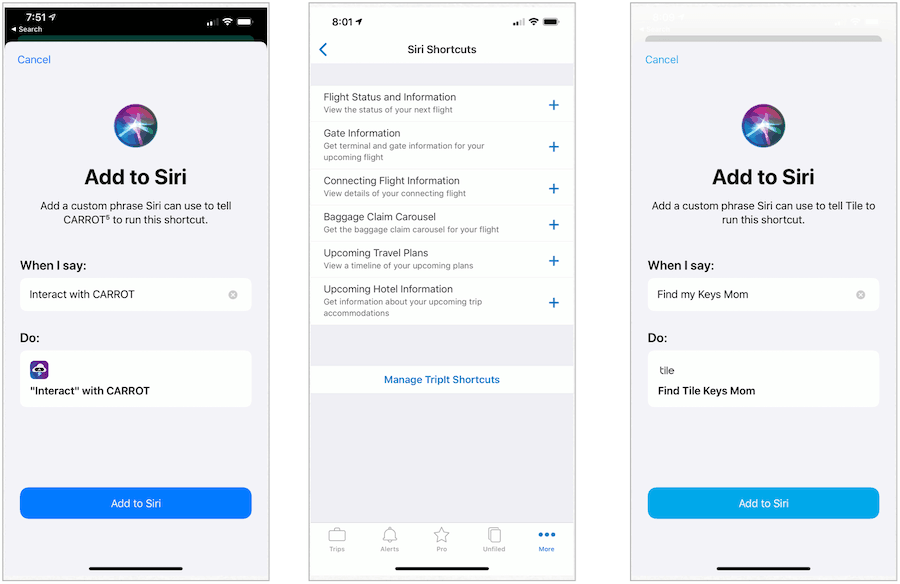
Bundla detta
Sajter som MacStories har intensifierats för att främja Siri-genvägar genom att introducera buntar med användbara verktyg. Vid tidpunkten för publiceringen är dess Genvägar Arkiv har 178 genvägar över olika ämnen. Det finns också online ShortcutsGallery.com. Båda lösningarna - som allt annat som är associerade med Siri Shortcuts - är gratis!
Mycket att se
Vi har bara repat ytan på Siri-genvägar här och hoppas kunna publicera mer grundläggande instruktioner under de kommande månaderna. Under tiden bör du ta en titt på det här utmärkta nya verktyget på din iPhone eller iPad och börja lägga till eller skapa några genvägar. Du kommer att vara glad att du gjorde det.



